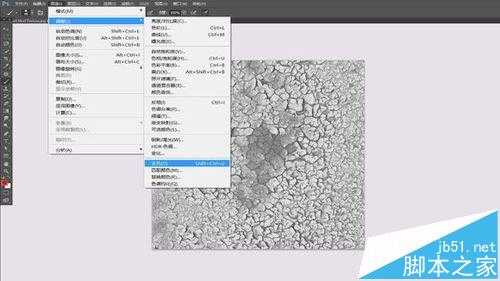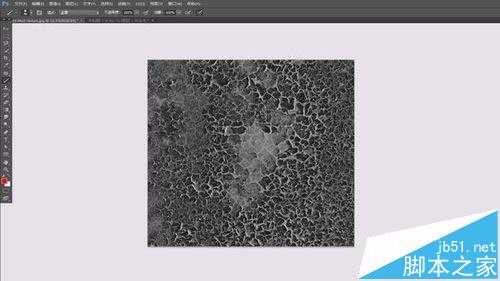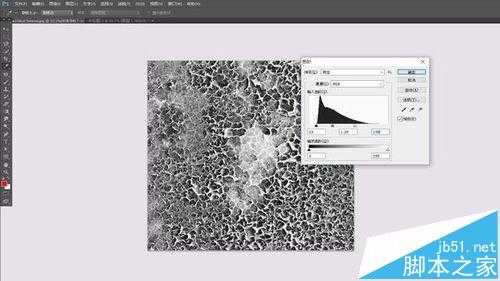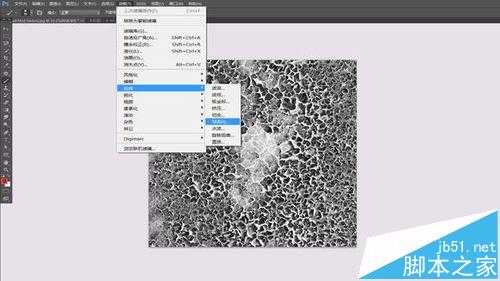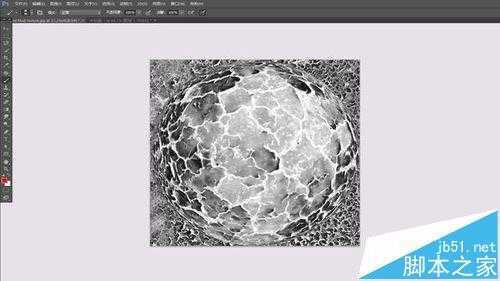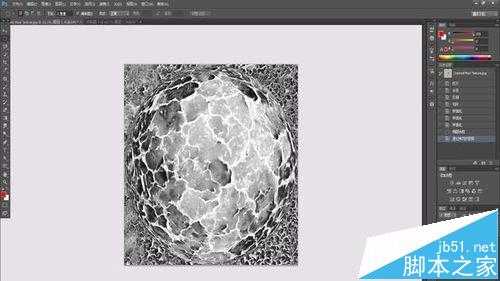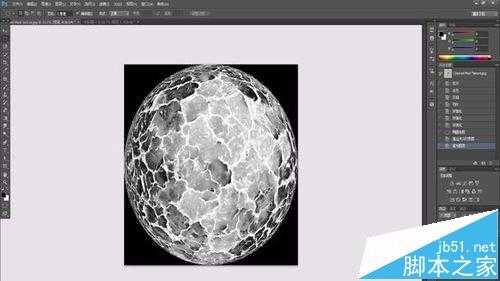国际案例,先上效果图,原图。
- 软件名称:
- Adobe Photoshop 8.0 中文完整绿色版
- 软件大小:
- 150.1MB
- 更新时间:
- 2015-11-04立即下载
1、这一教程我们用到了Photoshop cs6。这一教程是给有一定基础的人看的,对ps并不是很了解的童鞋请右上角。
2、我们要先对图片进行去色
3、然后再反相(ctrl+I)
4、调整一下色阶,让图片显得更明亮一些(图片上的数值是参考值)
5、滤镜-扭曲-球面化,开始让这块土变成球。
6、再重复两次这一操作(ctrl+F),使其完全成为一个球形。
7、用椭圆选框工具,按住shift沿着左上角向右下角拉出一个圆形选区,然后用快捷键ctrl+j复制选区。
8、然后把背景图层填充为黑色。
9、接下来应该是这样的:高光选区----新建图层----填充白色----径向模糊
上一页12 3 4 下一页 阅读全文